Az Adobe Photoshop egy erőteljes grafikus feldolgozó gép. De gyakran előfordul, hogy a tapasztalatlan felhasználók elrontják képeiket, és már nem tudják visszaállítani eredeti állapotukat. Az ilyen kudarcok oka a Photoshop alapvető szabályainak ismeretlenségében rejlik. Először is, soha ne dolgozzon azonnal a dokumentum megnyitása után ebben a programban. Mindig a „háttér” réteg másolatának elkészítésével kell kezdeni. Végül is egy új réteg létrehozása a munka alapja. És hogyan kell csinálni, olvassa el alább.

Utasítás
1. lépés
Csak akkor hozhat létre új réteget, ha meg van nyitva egy dokumentum. Egy réteg létrehozásának többféle módja van. Az első. A főmenüben válassza a "Rétegek" - "Új" - "Réteg" fület. Megjelenik egy ablak. Ebben megadhatja a létrehozandó réteg nevét, meghatározhatja annak színét, és szükség esetén kiválaszthatja az átfedési módot. Kattintson az "OK" gombra. A réteg készen áll.

2. lépés
Második út. A munkaterület jobb oldalán található egy panel a rétegekkel való munkához. Jobb felső sarkában egy ikon látható egy kis nyíl és több csík formájában. Kattintson rá egy menü megjelenítéséhez. Válassza ki az "Új réteg" lehetőséget, és ugyanazt az ablakot fogja látni, mint az első lépésben.
3. lépés
Harmadik út. A Rétegek panel legalsó részén több apró gomb található. Válassza ki a hajtogatott papírlap ikont. Kattintson rá, és azonnal megjelenik egy új réteg. Nem lesz réteg létrehozási ablak. A paramétereket automatikusan állítják be: átlátszó háttér, normál keverési mód, a "layer1, 2, 3" név vagy más szám sorrendben.
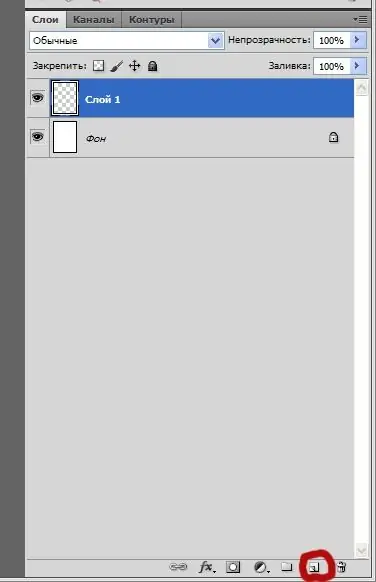
4. lépés
Az utolsó, negyedik módszer pedig talán a leggyorsabb. Nyomja meg a Shift + Ctrl + N billentyűparancsot. Ismét megjelenik egy réteg létrehozásának ablaka. Válassza ki a kívánt opciókat, majd kattintson az "OK" gombra. Ez a négy lehetőség egy tiszta réteg létrehozásáról szól.
5. lépés
Azonban gyakran szükség van egy réteg létrehozására töltelékkel. Tegyük fel, hogy kinyitott egy fényképet. Automatikusan a "háttér" rétegre helyezi magát. A működéshez létre kell hoznia ennek a rétegnek a másolatát. Ehhez egyszerűen húzza az eredeti réteget az ikonra, amelyről a 3. lépésben beszéltünk. Megjelenik egy új réteg a "háttérmásolat" névvel
6. lépés
Az új másolási réteg létrehozásának másik módja. Kattintson a jobb gombbal a "háttér" rétegre, és válassza a legördülő menü "duplikált réteg" elemét. Megjelenik egy ablak, amelyben megadhatja a réteg nevét és a másolat elhelyezésének helyét (ezt a dokumentumot, vagy létre kell hoznia egy újat). Rendeljen hozzá mindent, amire szüksége van, és kattintson az "OK" gombra. Megjelenik a réteg, és készen áll az indulásra.






